Configuriamo programmi di posta standard di Windows
Nonostante l'enorme varietà di programmi di posta moderni, una parte considerevole degli utenti rimane fedele a Microsoft Outlook. Puoi elencare molte ragioni per un fenomeno così strano, ma il più delle volte, gli utenti semplicemente non vedono il punto di usare altri programmi di posta. Old Outluk si adatta perfettamente a tutte le sue funzioni. Naturalmente, soggetto a una corretta configurazione. A proposito, parleremo delle impostazioni oggi.
Personalizzazione primaria dell'aspetto del programma 
Per cominciare, non fa male personalizzare l'interfaccia dell'applicazione in modo da poter lavorare comodamente e comodamente. Sfortunatamente, molti programmi di posta di altri produttori hanno una maggiore flessibilità in questo senso, ma ci occuperemo di ciò che ci viene offerto. Molto spesso, gli utenti personalizzano aspetto programmi in modo che le barre degli strumenti siano costantemente visibili e le cartelle con le lettere vengano visualizzate solo quando si accede a esse cursore del mouse. Per rendere queste impostazioni, è necessario aprire un menu chiamato "Visualizza", in cui dovrebbe esserci un elemento "Layout". Dopo quello si aprirà finestra di dialogo in cui le caselle di controllo dovrebbero contrassegnare gli elementi dell'interfaccia che si desidera modificare.
Ad
Impostazione dell'area di visualizzazione 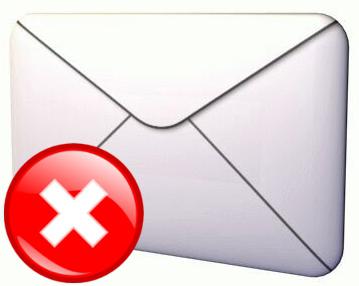
Un'impostazione molto importante è nella voce di menu "Viewports": puoi scegliere dove verrà visualizzata l'anteprima del messaggio che hai ricevuto (sotto o di lato). Non fa male selezionare la casella accanto all'opzione "Visualizza il titolo dell'area di visualizzazione". Completando queste semplici impostazioni, è possibile visualizzare i dettagli del messaggio facendo clic con il pulsante destro del mouse e il messaggio verrà aperto in una nuova finestra con un doppio clic, che è utile non solo per visualizzarlo, ma anche per modificarlo e inviarlo. Va notato che il programma di posta elettronica Windows 7 (Windows Mail) a questo proposito, molto più flessibile e contiene le impostazioni corrette in anticipo.
Personalizza barra degli strumenti 
Se si desidera configurare correttamente barra degli strumenti quindi dovrai riaprire il menu "Visualizza", cercare nuovamente il "Layout", quindi fare clic sul pulsante "Impostazioni" ben distinguibile. Prima di tutto, in questo menu, i programmi di posta elettronica standard di Windows consentono di personalizzare l'aspetto dei pulsanti di controllo: se saranno etichettati o meno. Se fai clic su "Pulsanti aggiuntivi", puoi aggiungere i pulsanti e altri elementi del programma di posta che ti serve. Tuttavia, quasi tutti i programmi di posta elettronica per Windows 7 hanno impostazioni simili. Avendo padroneggiato la gestione di Autluk, puoi facilmente far fronte al resto.
Ad
Inserisci i tuoi dati personali
Subito dopo il primo lancio, il programma ti chiederà di inserire i tuoi dati personali che verranno utilizzati per accedere alla posta. Innanzitutto, quasi tutti i programmi di posta ti chiederanno di inserire il tuo cognome e il tuo nome. Preoccuparsi per la divulgazione dei loro dati reali non ne vale la pena, perché se lo desideri, puoi anche inserire le informazioni personali di Topolino. Successivamente, ti verrà richiesto di compilare il campo con il tuo indirizzo email. Come capisci, in questo caso non è necessario fantasticare. Oltre alla password per la casella postale inserita accanto all'indirizzo, questa informazione non farà male a essere controllata più volte.
Ci auguriamo che comprendiate i principi delle impostazioni con cui è possibile rendere più convenienti tutti i programmi di posta elettronica.